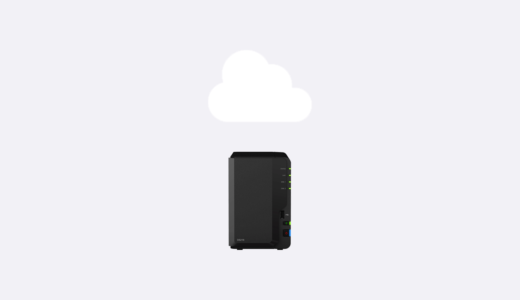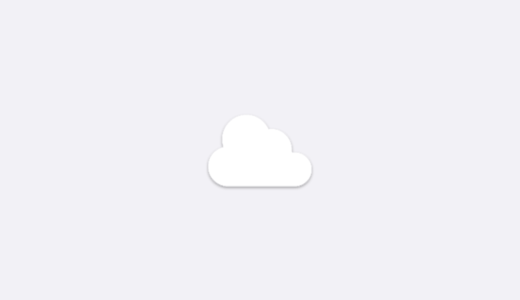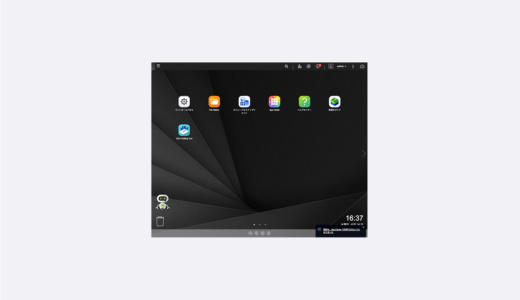記事内で紹介する商品を購入することで、当サイトに売り上げの一部が還元されることがあります。
QNAPのNASを初めて導入して、最初は色々と戸惑いましたが初期設定が終わってようやく落ち着きました。
私の経験や考えをまとめたので、NASの購入を検討している、または入手したけど不明なことが多いという人はご参考にしてください。
Table of Contents
なぜNASを導入しようと思ったのか
NAS(Network Attached Storage)は、LANケーブルでネットワークに接続して利用するストレージ(データの保管庫)です。
いままでデータはパソコンの中にすべて保管し、外付けのハードディスクとクラウドに二重でバックアップしていました。
しかし年々増え続けるデータを、すべてパソコンの中で保持するためにはディスクを拡張する必要があります。特にMacは、ほぼすべての機種が後からディスクを増量できないので、購入時にディスク容量を決めなくてはいけませんが、容量を大きくすると非常に高額。
ちょうどMacの買い換え時期だったので、これを機にデータの保存方法を見直すことにしました。
私の結論は、大容量ディスクを搭載したNASにデータを保存し、バックアップをクラウドに取るという方法。詳しくは過去記事をご覧ください。
NASを導入するならQNAPかSynologyがお勧め

多くの方のご意見と同じく、お勧めのNASはQNAPかSynologyです。理由は両メーカーとも長年に渡ってNAS製品を手掛けていて、信頼性が高いから。
QNAPやSynologyのNAS製品は外出先からもアクセスできたりしますが、そのような使い方は想定しておらず、ただ家庭でデータの保存先として使いたいと考えています。
万が一にNASのデータを失っても復旧できるようにクラウドにバックアップを取りたいのですが、両社ともクラウド連携機能を備えてました。
最終的にはどちらの製品でもよかったのですが、私の予算が2万円程度で、その価格帯でより性能の高い製品を提供しているQNAPを選択。購入したのはTS-231Pという製品です。
製品とは別にハードディスクを購入する必要があり、Western Digitalの4TBのハードディスクを購入しました。2本分の費用は、TS-231Pよりも高額ですが、これだけの容量があれば最低でも数年は持つと思います。
もっと安価なハードディスクもありますが、Western DigitalのREDというシリーズはNAS専用に作られているということに加え、保証期間が3年と長めであることから選びました。
NASは2ベイ以上の製品を選ぶべし

私が購入したTS-231Pはハードディスクを2本搭載でき、RAIDで2つのディスクに同じデータを書き込むことが可能です。これによって、一方のディスクが故障しても、もう一方にデータが残ります。
NASはハードディスク1本のタイプもありますが、安全性の観点から2ベイ(ディスクが2本入るもの)がお勧めです。RAIDをご存じない方は過去記事をご参照ください。
RAIDは本体故障リスクはあるがメリットが大きい
技術的に詳しい人達の中にはRAIDを組むと故障時のリスクが高いので、単なる外付けディスクがよいという意見があります。
RAIDは機器本体が故障するとディスクのデータを取り出せなくなる恐れがあり、外付けディスク複数台でバックアップをとる方が安全だというのです。
ただRAID機器の故障率はそう高くないと思いますし、QNAPの場合は保証期間が標準で2年、有料で5年まで延長可能で、故障時は本体を交換すればディスクも復旧できるとのこと。
NASの筐体が壊れてしまった時にHDD内のデータは消える?|フォースメディア
本体がだめになったのなら、それを交換して復旧できるのは当然と思われるかもしれませんが、そう単純ではないということです。QNAPは、より新しい機種に乗り換えても復旧可能とのこと。
5年ぐらい運用して壊れたとしたら、また同じ製品ではなく最新機種にしたいですもんね。とても現実的で大きなメリットではないかと思います。
最悪の場合もなんとかなると考えると、複数のパソコンでデータ共有ができたり、自動で2本のディスクにデータを保存できたりするという、NASやRAIDの便利さのメリットの方が大きいのではないでしょうか。
NASに加えてクラウドにバックアップをとれば手堅い
最近は災害が多く、自宅で安全性の高い運用をしていても被災によってすべてのデータを失ってしまうリスクがあります。
より手堅い運用として、NASのデータをクラウドにもバックアップするのがお勧めです。パソコンのデータの中でもっとも大きな割合を占めるのは、写真と動画という人は多いと思います。
これらのデータはGoogleフォト(品質は少し落ちるが無料・無制限で写真と動画を保存可能)やAmazon Photos(プライム会員なら無制限に写真を保存可能で容量制限付きで動画も保存可能)にバックアップするとよいです。
残りのデータは、Google、Amazon、Apple、Dropboxなどのクラウドサービスを使って保存しましょう。各社とも月額1,000円台前半で1〜2TBのサービスがありますが、そこまでの容量が不要なら、より安価なプランも利用できます。
映像を撮りまくっているような人は、2TB程度のバックアップでは足りないかもしれません。そんな場合は費用対効果を考えてディスク保存になると思いますが、バックアップディスクは遠方の親戚か友達のところに置かせてもらうと災害リスクを軽減できるでしょう。
NASは特性を理解して使えばとても便利な道具
NASはよいことばかりではありませんが、リスクを理解したうえで適切な運用をすれば、とても便利な道具です。
運用というとなにやら大変な感じがしますが、NASは設置・初期設定後は特にやることはないし、クラウドへのバックアップも自動化できます。万が一のトラブル発生時もバックアップがあれば安心。
特性を理解したうえで上手に活用しましょう。最後に私が初めてQNAPのNAS導入時に、どんなところで戸惑ったかをまとめた記事のリンクを貼っておきます。